Project 不包含預先設定的假日,但您可以將它們新增至任何行事歷,以確保未在貴組織無法運作的天數排定工作。
-
選取 [專案 > 變更工作時間]。
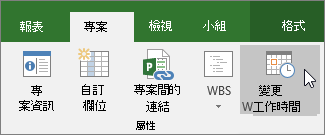
-
從 [ 行事曆 ] 列表中選取行事曆,然後選取行事曆上的假日日期。
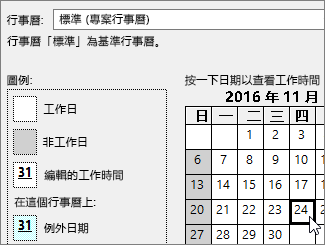
-
在 [ 例外] 索引標籤 上,輸入 假日名稱, 然後按 Enter。
![[例外] 索引標籤](https://support.content.office.net/zh-tw/media/ea1bd1e3-caea-47ea-9eaa-facbc1172388.png)
[開始] 和 [完成] 日期會填入您在行事曆上選取的專案,而且日期會標示為非工作。
-
如果這個假日會在項目期間再次發生 (特別是如果項目超過一年) ,請選取該假日,然後按兩下 [ 詳細數據]。
![[詳細數據] 按鈕](https://support.content.office.net/zh-tw/media/013e0e46-c42b-4af6-b4b3-7898814f4895.png)
-
在 [週期模式] 下,設定假日重複的頻率。
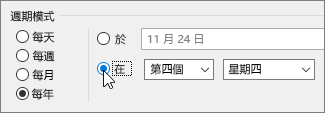
提示: 如果假日重複發生,然後停止,您也可以設定 週期範圍 。
-
選取 [確定 ] 傳回 [ 變更工作時間 ] 對話框,然後再次選取 [確定] 。
資源分派給的任何任務現在都會在假期前後排程,通常會增加完成任務所需的天數。
提示: 需要將周末變成工作日嗎? 藉由 變更專案行事曆的工作日來執行此動作。
我還可以對行事歷做什麼?
Project 可讓您使用多個行事曆微調排程。 如果您 了解行事曆的運作方式,您可以更輕鬆地規劃專案日期會如何受到影響。 以下是一些您可能會覺得實用的文章,可讓您更準確地了解組織中的工作與非工作日:
任務
建立工作的行事曆
資源
設定特定資源
的唯一排程新增資源的假期時間
不使用行事曆即可變更資源可用性
提示: 如果您不再需要行事曆,可以將它刪除。










